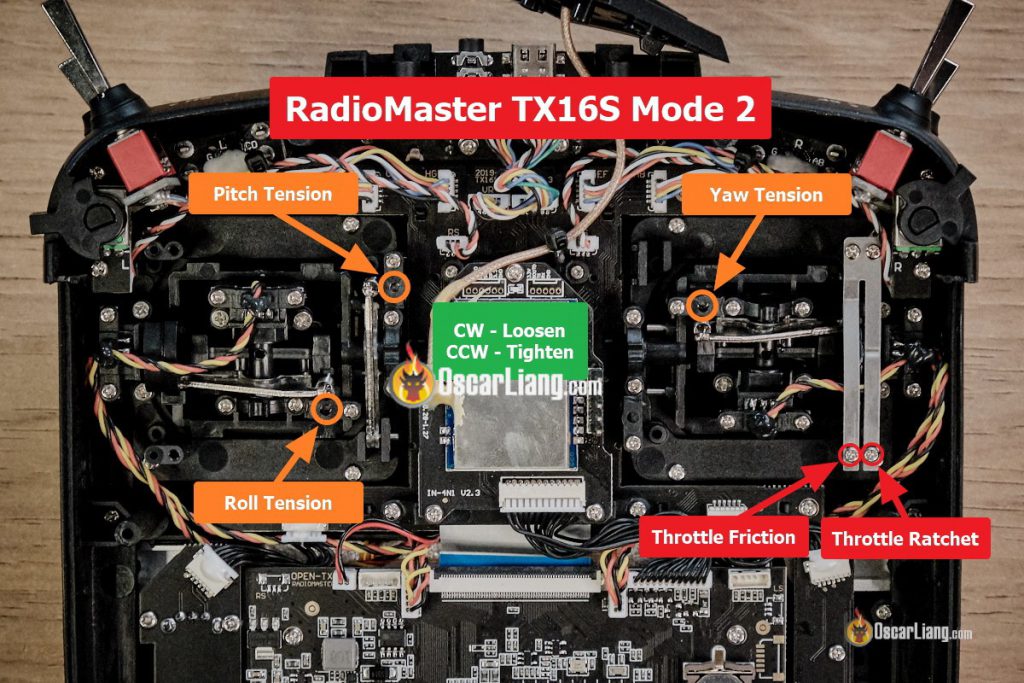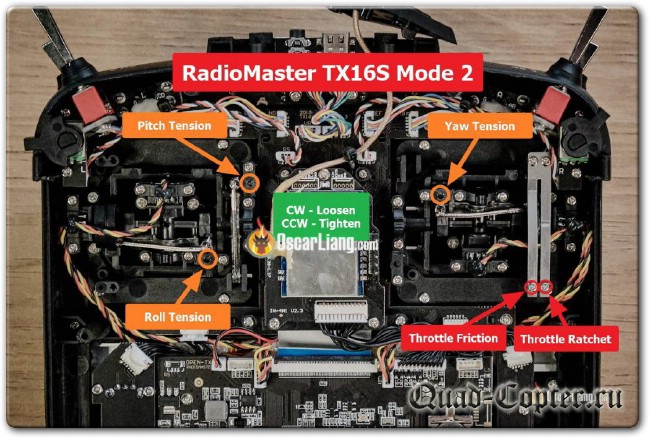Руководство пользователя системы дистанционного управления RadioMaster TX16S 2.4G
 Введение
Введение
Благодарим вас за покупку системы дистанционного управления RadioMaster TX16S 2.4g. Система универсальна и может использоваться как новичками, так и профессионалами. Чтобы гарантировать правильное и безопасное использование этого продукта, пожалуйста, внимательно прочтите это руководство перед использованием. Изменения внесены в связи с обновлением версии. Информация, содержащаяся в этом руководстве, может быть изменена без предварительного уведомления.
Пульт дистанционного управления TX16S подходит для всех типов самолетов, планеров, вертолетов, лодок, робототехники, многороторных самолетов и т. Д. Тип модели может быть выбран в соответствии с используемым самолетом, и могут использоваться различные гибридные функции.
С уважением, команда RadioMaster.
 Инструкции по технике безопасности
Инструкции по технике безопасности
Многие модели дистанционного управления оснащены мощными двигателями и острыми пропеллерами. Соблюдайте осторожность при эксплуатации моделей. При сборке или обслуживании убедитесь, что модель выключена и пропеллер снят.
Не используйте систему дистанционного управления TX16S в следующих условиях:
- В суровых погодных условиях или в условиях сильного ветра, например, дождя, града, снега, шторма или электромагнитной обстановки.
- При любых обстоятельствах, когда видимость ограничена.
- В районах, где люди, собственность,tagМогут присутствовать линии электропередач, дороги общего пользования, автомобили или животные.
- Если вы чувствуете усталость или недомогание, находитесь под действием наркотиков или алкоголя.
- Если пульт дистанционного управления или модель повреждены или не работают должным образом.
- В областях с высокими помехами 2.4 ГГц или запрещенными радиомодулями 2.4 ГГц.
- Когда аккумулятор voltage слишком мало для использования.
- В регионах, где местные правила запрещают использование авиационных моделей.

TX16S поставляется со стандартной прошивкой OpenTX. Чтобы загрузить последнюю версию руководства по программному обеспечению, посетите RadioMaster webсайт:
https://www.radiomasterrc.com

TX16S поставляется с самой стабильной прошивкой на момент производства. Обновляйте прошивку только в том случае, если у вас есть опыт и уверенность в обновлении прошивки системы. Неправильные обновления могут вывести радио из строя.
 Дистанционное управлениеview
Дистанционное управлениеview
 Меры предосторожности при питании и зарядке
Меры предосторожности при питании и зарядке
TX16S имеет встроенный USB-C для зарядки литиевых элементов 3.7 В. Цепь зарядки предназначена для 2 литий-ионных аккумуляторов 3.7 В 18650 или 2 аккумуляторов Lipoly 3.7 В (2 аккумулятора 7.4 В Lipo) только с номинальным объемом аккумулятора.tage 3.7 В и максимальная зарядная емкость 4.2 В.

ЗАПРЕЩАЕТСЯ заряжать аккумуляторные батареи LiFE 6.6 В или литий-ионные элементы 18650 с номинальной емкостью.tagе 3.6в. Неправильная зарядка аккумулятора неправильного типа может привести к повреждению радиоприемника или возгоранию.
Регулярно проверяйте исправность и состояние ваших аккумуляторов и никогда не оставляйте зарядку радио без присмотра. Всегда производите зарядку в безопасном месте вдали от горючих материалов и поверхностей. Не заряжайте радиостанцию, если она намокла или каким-либо образом повредилась.
RadioMaster не несет никакой ответственности за использование или неправильное использование этого продукта.
 Выбор модели и выбор протокола
Выбор модели и выбор протокола
TX16S поставляется с многопротокольным высокочастотным модулем 4-в-1, который совместим со многими различными протоколами. К view последний список всех совместимых протоколов, пожалуйста, посетите: https://github.com/pascallanger/DIY-Multiprotocol-TX-Module/blob/ master / Protocols_Details.md. Обратите внимание, что новые протоколы постоянно обновляются и добавляются к последней версии прошивки, а для некоторых новых протоколов может потребоваться обновление прошивки.
- Нажмите и удерживайте кнопку MDL, чтобы войти в настройку модели, выберите MULTI на странице MODEL SETUP и выберите протокол, который будет использоваться в дополнительных параметрах.
- Кнопка «Привязать» используется для запуска процесса привязки.
- Кнопка диапазона снижает мощность до 1/30, чтобы облегчить тестирование дистанций дистанционного управления.

Программное обеспечение OpenTX очень мощное и имеет большое количество функций программирования и микширования. Пожалуйста, загрузите полное руководство по установке программного обеспечения для получения более подробных инструкций по следующей ссылке: https://www.open-tx.org
 Характеристики
Характеристики
Размер: 286.9 * 128.9 * 183.8mm
Вес: 750g (без аккумулятора)
Частота передачи: 2.400GHz-2.480GHz
Модуль передатчика: внутренний многопротокольный модуль 4-в-1 (CC2500 CYRF6936 A7105 NRF2401)
Мощность передачи: макс 22 дБм (мощность передачи регулируется)
Усиление антенны: 2 дБ (съемная антенна, легко заменяется)
Рабочий ток: 350mA @ 8.4V
Рабочий объемtage: 5.5-18 В постоянного тока
Расстояние дистанционного управления:> 2 км при 22 дБм
Прошивка с открытым исходным кодом: OpenTX
Каналы: до 16 каналов (в зависимости от приемника)
Дисплей: 4.3-дюймовый полноцветный TFT-дисплей с разрешением 480 * 272
Подвес: Бесконтактный трехмерный векторный зал с алюминиевой панелью.
Кронштейн для совместимого модуля JR / FrSKY
Метод обновления: поддержка онлайн-обновления USB-C / офлайн-обновления SD-карты
Протоколы: Полная серия DSM2 / X полная серия Flysky и Flysky 2A FrSKY
(Полный список по ссылке ниже)
https://github.com/pascallanger/DIY-Multiprotocol-TX-Module/blob/master/Protocols_Details.md
 Поддержка
Поддержка
Гарантия и ремонт.
Сохраните документ, подтверждающий покупку, и обратитесь к продавцу, у которого вы приобрели TX16S, если у вас возникнут какие-либо проблемы с оборудованием радиостанции.
Обновления прошивки и информация OpenTX.
Чтобы узнать о последних новостях и обновлениях прошивки OpenTX, посетите https://www.open-tx.org
Руководство пользователя
Подробное руководство пользователя прошивки системы TX16S OpenTX можно найти на сайте https://www.open-tx.org.
http://www.radiomasterrc.com/
http://www.radiomasterrc.com/
Документы / Ресурсы
- Manuals
- Brands
- RadioMaster Manuals
- Remote Control
- TX16S
- User manual
-
Contents
-
Table of Contents
-
Bookmarks
Quick Links
TX16S
User Manual
Version:1.0
WWW.RADIOMASTERRC.COM
i
Related Manuals for RadioMaster TX16S
Summary of Contents for RadioMaster TX16S
-
Page 1
TX16S User Manual Version:1.0 WWW.RADIOMASTERRC.COM… -
Page 2: Table Of Contents
Table of Contents 1. Overview………………………..4 1.1. Introduction…………………….. 4 1.2. Safety instructions………………….4 1.3. Manual and Firmware Download………………5 1.4. Important note on firmware……………….. 5 1.5. Remote Control Overview………………..5 1.6. Important note on Power and charging precautions……….6 1.7. Note about this guide………………….6 1.8.
-
Page 3
4.3.1. Create model and model selection…………..29 4.3.2. Channel monitor………………..31 4.3.3. Reset function………………….. 32 4.4. Model settings (Model Setup)………………33 4.4.1 Model settings(Model setup)…………… 33 4.4.2. Flight Mode(Flight Modes)…………….36 4.4.3. Input Source(Inputs)………………37 4.4.4. Mix control (Mixer)……………….. 40 4.4.5. Output(Outputs)……………….. 45 4.4.6 Curves……………………45 4.4.7. -
Page 4: Overview
The information contained in this manual is subject to change without notice. TX16S remote control is suitable for all types of fixed-wing, glider, helicopter and multi-rotor aircraft. The model type can be selected according to the aircraft used, and various hybrid functions can be used.
-
Page 5: Manual And Firmware Download
1.3. Manual and Firmware Download The TX16S comes pre-installed with standard OpenTX firmware. To download the latest software manual, visit the RadioMaster website: https://www.radiomasterrc.com To download the latest firmware for your TX16S remote control, visit the OpenTX website: https://www.open-tx.org 1.4. Important note on firmware.
-
Page 6: Important Note On Power And Charging Precautions
Never charge your device unattended. Always charge in a safe area away from flammable materials. If the remote control gets wet or damaged in any way, do not charge it. RadioMaster is not responsible for any adverse consequences caused by using or misusing this device. 1.7. Note about this guide.
-
Page 7: Specifications
Protocol: Full series DSM2 / X full series Flysky and Flysky 2A FrSKY and many more. For a complete list of agreements, visit: https://github.com/pascallanger/DIY-Multiprotocol-TX-Module/blob/master/Protocols_Details.md 1.9. Warranty and Repair If you experiance any problems with your remote control hardware, please keep proof of purchase and contact the retailer where you purchased TX16s.
-
Page 8: Firmware Update And Opentx Information
If you decide to use OpenTX firmware, you are solely responsible for your model. Any injury or damage caused by using OpenTX firmware The authors of OpenTX and RadioMaster assume no responsibility. Use with caution. 1.12. Legal status and copyright…
-
Page 9: Opentx Companion Software (Opentx Companion)
2. OpenTX Companion software (OpenTX companion) The OpenTX Companion remote control support software is used for many different tasks, such as loading OpenTX firmware to the remote, backing up model settings, editing model settings, and running the remote simulator. You can run OpenTX Companion software on multiple computer platforms. OpenTX Companion software supports common systems such as Windows, Mac OS X, and Linux.
-
Page 11
At this point, the OpenTX Companion software installation is complete. Please continue to follow the instructions below to continue setting the software to match the RadioMaster TX16S remote control:… -
Page 12: Use Companion Software To Upgrade Remote Controller Firmware
After the above settings are completed, click the firmware download button to download the firmware. Note: The RadioMaster TX16S remote control is pre-installed with stable and reliable OpenTX firmware when it leaves the factory. If there is no special need, please do not update the firmware unneccasarily.
-
Page 13
Before writing the firmware, please make sure that the remote control is turned off, and plug in the USB-C (TYPE-C) cable. The following device name will appear in the computer device manager: Before writing the firmware for the first time, you need to replace the STM32 BOOTLOADER driver to ensure that the OpenTX Companion software can recognize this hardware type and write the firmware correctly. -
Page 14
B. In the zadig software, select Options-> List All Devices to view the device list C. Drop-down list and find STM32 BOOTLOADER device… -
Page 15
D. Click the Replace Driver button (if the driver has been installed before, Reinstall Driver will be displayed) to replace / install the driver. After the driver installation is completed, you can use OpenTX Companion to write the firmware to the remote controller correctly. -
Page 16: First Boot
3. First boot Press and hold the power button to boot. Before entering the main interface, the system will check the position of the throttle stick and switch and other startup conditions. If the startup conditions are not met, there will be a corresponding error prompt.
-
Page 17
Failsafe not set warning: This is a warning that the remote control runaway protection is not set. Alarm Off Warning: A similar warning will appear if the sound mode of the remote control settings page is set to mute. SD card warning: The SD card file version used does not match the remote controller firmware version, this warning will appear. -
Page 18: Calibrate The Battery Voltage
First page: the default first page of the system, you can customize the display elements in the page as required. 3.1. Calibrate the battery voltage This example is for using 2 x 3.7v (2s 7.4v) 18650 Li-ion batteries in the supplied tray (batteries sold seperatlty), a 21700 2s 7.4 Li-ion pack (sold seperatlty) or a 2s 7.4v Standard voltage Li-poly pack (sold seperatlty)
-
Page 19
A. Press and hold the [SYS] button to enter the system settings. Press the [PAGE] key to page to the HARDWARD page, scroll to the bottom of the page, select Battery calibration, and fill in the actual measured battery voltage. B. -
Page 20: Calibrating Gimbals
3.2. Calibrating Gimbals A. In the system settings, scroll to the HARDWARE page, select the Calibration item, and press OK to enter the settings. B. Follow the text prompts at the top for calibration. The first step prompts, press the confirmation key to start…
-
Page 21
C. In the second step, place all the gimbals, knobs, and side sliders in the middle position. The system obtains the midpoint value, and then press the confirmation key to continue to the next step. -
Page 22
The third step reminds that all the gimbals, knobs, and side sliders of the paddle move the maximum and minimum. The system saves the maximum and minimum values. At this time, 6POS (six-speed button) may be pressed one by one. The system records the value of each button. -
Page 23: Set The Default Gimbal Mode And The Default Channel Output Order
Mode (Gimbal Mode) Because the channel input order of the built-in multi-protocol transmitting module (high-frequency head) of the RadioMaster TX16S remote control is AETR, in the Default channel order option, be sure to select the AETR order The last Mode (gimbal mode) can be selected according to your personal…
-
Page 24: Remote Control Menu Details
4. Remote control menu details 4.1. Main interface The default startup screen is as follows. The user can add the content to be displayed to customize the main interface. Top menu bar: The default top menu bar displays speaker volume, remote control battery level, receiver signal strength (RSSI), and time and date.
-
Page 25: Tools (Tool Page) Description
-GLOBA FUNCTIONS: Global function page. This page can customize various global functions. Global functions are similar to special functions in model parameters, but global functions are shared by all model parameters, while functions in model parameters are only used by the current model. -TRAINER: Trainer aka Coach function page.
-
Page 26: Radio Setup Instructions
4.2.3 RADIO SETUP Instructions…
-
Page 27: Global Functions (Global Functions Page) Instructions
4.2.4 GLOBAL FUNCTIONS (Global Functions Page) Instructions 4.2.5 TRAINER (coach function page) description…
-
Page 28: Hardware (Hardware Setting Page) Description
4.2.6 HARDWARE (Hardware setting page) Description…
-
Page 29: Version (Version Page) Description
4.2.7 VERSION (Version page) description 4.3. Model selection 4.3.1. Create model and model selection In the main interface, press and hold the ENT key to pop up the menu (ENT is the wheel button)
-
Page 30
Select Model Select to enter the model selection page, which is used to create, switch, delete and copy models. Long press ENT to pop up the model operation menu… -
Page 31: Channel Monitor
4.3.2. Channel monitor Monitors: used to display the monitoring interface of channel output, mixed control output and logic switch. You can use the PAGE key to switch to other interfaces. The logic switch page can display the status of 64 logic switches. By default, the active state is gray and black is the active state.
-
Page 32: Reset Function
4.3.3. Reset function…
-
Page 33: Model Settings
4.4. Model settings (Model Setup) 4.4.1 Model settings(Model setup)…
-
Page 34
Model Setup Detailed options: Model name:Enter your model name here. Model image:You can select a picture file as the model logo in the BMP folder of the SD card. Pictures can be viewed using the SD card manager. Timer1-3: Up to 3 fully programmable timers that can count up or down. Timer is always on Start timing the first time the throttle stick is pushed up Push the throttle stick to timing, pull the throttle stick to the… -
Page 35
Extended trims : Fine-tuning extension, allowing fine-tuning to cover the entire gimbal range, instead of ± 25% Display trims:Modify the precision of the fine-tuning step. The accuracy can be modified according to actual requirements. Throttle:Throttle related settings Reverse:Throttle reverse Source :… -
Page 36: Flight Mode(Flight Modes
Internal RF:Built-in wireless RF module, built-in 4in1 multi-protocol RF module, please refer to multi-protocol RF module manual for usage External RF:External RF module, compatible with many mainstream RF modules Trainer:Trainer Mode Mode: Master/Jack Audio cable connection, coach host mode Slave/Jack Audio cable connection, student slave mode Bluetooth wireless connection, coach mode (requires external Master/Bluetooth…
-
Page 37: Input Source(Inputs
There are 8 flight modes plus the default FM0 available. The first item of FM1- FM8 requires a trigger switch. When no switch is on, FM0 is enabled by default. Name Define a name for the flight mode Select the trigger switch for the flight mode. It can be a physical Switch switch or a logical switch.
-
Page 38
To set an entry, press and hold the ENT key on the current entry and a submenu will pop up 选择 Edit 进入编辑条目 Input name: Name of the current entry. Use the scroll wheel to select a letter or number. Press and hold the ENT key to switch between upper and lower case. Press the ENT key to switch to the next character. -
Page 39
Weight: Normal range is a value between ± 100% will be zoomed to the gimbal operation. If you enter a negative value, for example -100% means reverse the output. Note that channel inversion should not use negative values on the Inputs page, and to reverse channels should be reversed on the Outputs page. -
Page 40: Mix Control (Mixer)
Modes: Select the corresponding flight mode, and the output trimming value that affects this entry can be set by the flight mode entry Switch: Select the switch to activate this item (Note: This setting is added to this item to add multiple lines of different settings to switch, if there is only one line setting, do not set the activation switch, otherwise the switch will cause this item to be completely invalid) Side: Unilateral setting with the midpoint as the boundary.
-
Page 41
A mix puts one input into one channel. The inputs are configured in the Inputs page, which defines any input type. The mixing control page can also use other channels as the source of the current channel, and output from the current channel after re-mixing. It can also mix one or more channels to another or multiple channel outputs, which can combine very powerful complex functions. -
Page 42
Detailed settings for mixing entries name: Name setting Use the scroll wheel to select letters and numbers, and press and hold the ENT key to switch between upper and lower case. Short press the ENT key to set the next character. Source: Long press the ENT key to pop up the input source category menu. -
Page 43
Weight: Channel travel amount, the range is -500 / + 500. The default value is 100. Negative values indicate reverse channel output. Offset: Midpoint offset, you can add the offset of the input value, positive or negative. Range is -500 / + 500 Trim: You can choose whether the fine-tuning is effective for this entry, or you can define a fine-tuning that affects this article separately. -
Page 44
Cstm Call custom curve (CV1-CV32), custom curve is set in curve page CURVE Modes: Select the corresponding flight mode, and the output trimming value that affects this entry can be set by the flight mode entry Switch: Select the switch to activate this item (Note: This setting is added to this item to add multiple lines of different settings to switch, if there is only one line setting, do not set the activation switch, otherwise the switch will cause this item to be completely invalid). -
Page 45: Output(Outputs
4.4.5. Output(Outputs) Total output page, final channel output overall settings 4.4.6 Curves The curve can be used to modify the control response in the Inputs, Mixes, or Outputs page. Standard curves containing Expo and Differential can be used directly in these sections.
-
Page 46
The curve can be between 2 and 17 points and can have a fixed or user-definable x coordinate. X value represents input, such as the course of the gimbal from low to high Y value represents output, such as the process of channel output from low to high Name:Name the curve, easy to find when recalling the curve in other settings Type:Curve type Standard type, only Y point (output) can be edited, ranging from -100 to… -
Page 47: Global Variables(Global Variables
Smooth:If checked, create a smooth curve through all points. When customizing, move the cursor to X and Y coordinates, and change the position of each coordinate point according to your needs. Depending on the type selected above, this allows writing the X coordinate of a standard curve, or the X and Y coordinates of a custom curve.
-
Page 48
By using the «Adjust GVx» option in the Special Functions page, you can even adjust global variables on the fly, so you can quickly optimize settings such as double- rate ratio, exposure, differential, flap to elevator conversion, and more. If pop-ups are enabled (indicated by! Next to the GV label), when the variable is updated, a pop-up window with the variable name and new value will be displayed on the main view. -
Page 49: Logic Switches
Name: Setting name Unit: Units, switchable between normal and% Precision: Precision, which can be used in decimal mode. You can set this mode corresponding to the percentage. Min: Minimum value, which can be limited when the value is changed dynamically Max: Maximum value, which can be limited when using dynamic change values FM0-FM8: You can specify a value for each flight mode or set it to be the same as the other flight modes.
-
Page 50
The setting of the L01 example in the figure is expressed as follows: When the return value A1 is less than 11.0V, the L01 switch is automatically turned on. In the settings of other pages, L01 has the same function as the physical switch. You can define the corresponding function for L01 on or off. -
Page 51
Triggered when the absolute value of parameter v1 is greater than v2, the |a|>x absolute value is that it will become positive no matter whether it is positive or negative |a|<x Triggered when the absolute value of parameter v1 is less than v2 AND operation is triggered when both parameters v1 and v2 meet the conditions. -
Page 52: Special Functions
4.4.9. Special Functions The combination of logic switches, special functions, global variables, and passback items opens up a variety of exciting new features for the RadioMaster TX16S. E.g: -Changes in battery voltage data returned by the receiver can trigger voice alerts…
-
Page 53
-Use the switch to adjust the backlight brightness In addition to a few of the commonly used methods listed above, the ever- changing features allow you to realize your imagination The three examples in the picture are represented as: SF1:When the SF switch position is ↑, the CH3 channel will be covered by -100. Usually this setting is used to lock the throttle. -
Page 54
The following functions are triggered by the switch selected above Override Override channel value Coach mode enable switch, it is recommended to set to SH rebound switch, Trainer this switch is used to activate or stop the operation of the student machine Inst.Trim One-touch saves the current gimbal position as a fine-tuning value Reset, you can choose to reset all or reset one way individually. -
Page 55: Custom Scripts
1x: Play sound once. 1s-60s: broadcast at intervals (seconds) Play wav file in SD card, single broadcast and loop broadcast are the Play Track same as above Voice broadcast value, can broadcast values from any source, such Play Value as real-time values such as gimbal, voltage, altitude, time, etc. Call the specified script, and the script file should be placed in the / Lua Script: SCRIPTS / FUNCTIONS / folder of the SD card.
-
Page 56: Digital Transmission And Telemetry
There are some caveats-if the script stops executing, you should never use Lua model scripts to control any aspect of the model that might cause a crash. The reason is that if the script tries to use too much CPU time or memory, it will be closed and it will not run again when the model is selected.
-
Page 57
It is not an absolute measurement, but a number that represents the ratio of the signal to some initial «good» value. The number is relative, but can indicate that the model may be close to the range limit of the controlling aircraft. When the return signal is completely lost, the remote control will prompt “Lost return signal”. -
Page 58: External Uart
5. External UART The TX16s has two externally accessable 5v UART ports that are direct output non- inverted TTL. Aux 1 is a 4 pin TTL UART, Aux 2 is a 5 pin TTL UART with a CTR connection directly to the Radios MCU.
-
Page 59
______________________________________________________________________ EU Simple Declaration of Conformity RadioMaster declares the radio equipment TX16s is in compliance with EU directives Directive 2014/53/EU. Full text of the declaration of conformity is www.radiomasterrc.com available at the following website Manufacturer by ShenZhen RadioMaster Co., Ltd 5th Floor, Yutian Building, No.
Новый пульт TX16S от Radiomaster на первый взгляд очень похож на Jumper T16, но он сделан другой фирмой, и имеет другие характеристики. Что это? Дешевый клон или апгрейд? Давайте выяснять.
Оригинал: Review: Radiomaster TX16S – Better than Jumper T16?
По сути Radiomaster TX16S — это Jumper T16 Pro. Мне сказали, что раньше обе компании вместе работали над T16, но затем разделились. И вот сейчас Radiomaster выпускает свою версию аппы.
Помимо улучшенного функционала, TX16S на $30 дешевле, чем T16, что делает её ещё более привлекательным вариантом. Давайте рассмотрим подробнее.
Новичок в FPV? Читай руководство по выбору аппаратуры управления.
Banggood
- Со стиками на датчиках Холла
- Базовая версия ($100, а ведь бывает ещё и скидка $20 для новых пользователей)
AliExpress
Возможности
- Сенсорный экран (в версии со стиками на датчиках Холла)
- Встроенный зарядник с разъемом USB-C
- Отдельный USB-C для подключения к компьютеру как флешку и как джойстик для симулятора
- Слот для SD карты (флешка в комплекте)
- Два внешних последовательных порта (UART) — для обновлений железа и самодельных модификаций
- Улучшенная навигация с кнопками листания страниц вперед и назад
- Новый дизайн корпуса для лучшей ухватистости
- Официальная поддержка OpenTX
- Встроенный мультипротокольный модуль
Как и у Jumper T16, в Radiomaster TX16S есть куча тумблеров, кнопок и крутилок, возможно больше, чем вам необходимо если вы летаете только на коптерах. В любом случае хорошо, что есть запас на случай управления другими типами моделей.
В пульт встроен мультипротокольный модуль, это значит, что он подойдет для управления моделями разных брендов и с разными приёмниками. Это очень удобно, т.к. одна аппа будет использоваться со всеми вашими моделями. Вот тут список совместимых протоколов и приёмников.
Характеристики
- Размер: 180 х 190 х 58 мм
- Вес: 880 грамм (включая 2 аккумулятора типа 18650)
- Напряжение питания: 7 — 8,4 вольта
- Тип аккумулятора: 2S LiPo или 2х18650 (держатель есть в комплекте)
- Потребляемый ток: 350 мА (не считая внешнего радиомодуля)
- Процессор (микроконтроллер): STM32 F429
- Цветной экран диагональю 4.3″ и разрешением 480×272
- Колесо прокрутки для навигации по меню
- Полноразмерные стики на датчиках Холла
Основные отличия T16 и TX16S
| T16 Pro Hall | TX16S | |
| Цена | $170 | $130 |
| USB порт | MiniUSB | USB Type C |
| Встроенное зарядное устр-во | Нет | Есть |
| Стики на датчиках Холла | Да | Да |
| Поддержка OpenTX | Да | Да |
| Мультипротокольный модуль | Да | Да |
| Съемная антенна | Да | Нет |
| Поддержка Crossfire | Да | Да |
| Внешний UART | Нет | Да |
| Кнопки меню | 3 шт. | 4 шт. |
| Сенсорный экран | Нет | Есть |
Про остальные отличия читайте ниже.
Подробнее про TX16S
У Radiomaster TX16S черный, матовый корпус. Качество пластика среднее, как у T16, но с учетом цены не стоит на это жаловаться.
Самые желанные улучшения это, наверное, разъем USB Type C и возможность зарядки аккумуляторов через него.
USB-C легче в использовании и теперь чаще используется, чем старый MiniUSB, стоящий в T16. Главное, теперь не нужно вытаскивать аккумуляторы для подзарядки.
В аппу встроена плата балансировки двухбаночных аккумуляторов, рассчитанная на LiPo и LiIon аккумуляторы с напряжением 4,2 В на банку. Есть встроенная защита от перезаряда и превышения температуры, все это нужно для безопасного заряда аккумуляторов. Обратите внимание, что можно использовать только LiPo или LiIon аккумуляторы, но нельзя использовать LiFE или другие аккумуляторы с напряжением ниже 4,2 В.
USB-C портов два. Верхний — для данных и симулятора, нижний — для заряда аккумулятора. Использование двух портов — очень странное решение, т.е. во время полетов в симуляторе аккумулятор заряжаться не будет.
Тренерский порт тоже расположен сверху.
К сожалению, антенна не съемная, причина в том, что аппа должна соответствовать законам (чтобы пользователи не ставили антенны с более высоким коэффициентом усиления).
TX16S официально поддерживается OpenTX (как и T16). Это значит есть поддержка LUA скриптов, OpenTX Companion и можно просто скопировать настройки моделей (англ) с другой аппы.
Пульт TX16S полностью совместим с TBS Crossfire. Фактически вы можете приобрести сразу комплект из аппы и модуля Crossfire Micro TX, тем самым сэкономив немного денег 🙂 Помимо Crossfire можно использовать и Frsky R9M. И, если вам это нужно, есть поддержка протокола Frsky D8.
В Radiomaster заявляют, что расположили тумблеры и кнопки более продуманно, но по сравнению с Jumper T16 я не заметил разницы.
Благодаря более толстым резиновым накладкам, ухватистость у TX16S лучше, её заметно легче держать. Ремешок на шею тоже очень хорошо сбалансирован.
Слот для флешки переехал вниз, так до него проще добраться. На T16 он находится в отсеке для аккумулятора. Я не думаю, что это важно, т.к. обычно работаю с флешкой не вынимая её из аппы.
Цветной экран огромный и очень яркий, кому-то нравится, кому-то нет. Из-за того, что это LCD экран, то на прямом солнце изображение не очень хорошо различимо, а яркая подсветка быстро садит аккумулятор. Из плюсов — можно поменять тему оформления, логотипы, изображения моделей (англ.) и т.д.
Что еще лучше, так это то, что экран сенсорный! Да эта опция доступна только в варианте с датчиками Холла, на момент публикации работа в этом направлении еще не окончена, фича всё ещё в процессе разработки. Я уверен, что в будущей версии OpenTX 2.4 всё заработает.
Кстати, в некоторых обзорах жаловались на экран, но тут они сами виноваты. Если вы видите сетку на экране, значит скорее всего забыли снять защитную пленку.
У TX16S есть два последовательных порта выведенных наружу, в T16 их нет. Говорят, что порты можно будет использовать для «обновления и самоделок», так что пока неизвестно на сколько это нововведение полезно.
Аккумуляторный отсек в TX16S крупнее, чем в Jumper T16, и, следовательно, туда влезет более ёмкий 2S аккумулятор. Или 2 аккумулятора формата 18650.
Для улучшенной навигации по меню в TX16S есть кнопки «Страница назад» («Page Back») и страница вперед («Page Forward»). Честно говоря, думаю это не очень-то необходимо. В T16 вы можете нажать кнопку Page для перемещения на следующую страницу (Page Forward) или нажать и подержать немного дольше, чтобы вернуться на страницу назад (Page Back), у меня никогда не появлялось желания попросить для этого отдельную кнопку. Возможно, новая навигация мне понравится когда я к ней привыкну, ктож знает 🙂
Они выгравировали мое имя на кнопках… приятно! Но теперь я не смогу продать аппу на ebay 🙂 Шучу!
Некоторые пользователи T16 слишком сильно давили и уже поломали пластиковую крутилку. Поэтому в TX16S используются только металлические крутилки, надеюсь они будут надежнее. Да и по ощущениям они приятнее.
Правда кажется, что колесо прокрутки слишком чувствительное, иногда пропускаешь нужный пункт при пролистывании, хотя это дело привычки. Надеюсь, в будущем чувствительность все же уменьшат, уверен, это можно сделать программно.
Громкость динамика такая же как у T16 и Taranis X9D.
Внутри TX16S
TX16S разбирается очень просто. Откручиваем 4 винтика по углам и снимаем резиновые накладки.

В TX16S используются стандартные кабели и разъемы, это увеличивает надежность и упрощает ремонт, шлейфы только у экрана, сенсорной панели и основной платы.
Качество сборки и пайки отличное, не придраться (особенно учитывая цену)!
Настраиваем TX16S
Просто следуйте инструкции, предназначенной для T16 (англ.), все шаги практически полностью одинаковые.
Настраиваем пружины стиков
Помимо натяжения пружин, можно поменять вторую моду, на любую другую (1, 3, 4).
TX16S лучше T16?
TX16S не только дешевле, чем T16, но и лучше! Функций больше, а цена на $30 ниже!
Пользователям T16 не стоит расстраиваться, T16 — отличная аппа, улучшения появившиеся в TX16S не делают T16 устаревшим вариантом.
Если вам нужен пульт сразу для всех моделей или вы только начинаете заниматься хобби, то это отличный вариант. TX16S — универсальный пульт. Моей повседневной аппой была модель Taranis X9D+, но теперь похоже TX16S займет её место.
Где купить TX16S?
Banggood
- Со стиками на датчиках Холла
- Базовая версия ($100, а ведь бывает ещё и скидка $20 для новых пользователей)
AliExpress
Новый пульт TX16S от Radiomaster на первый взгляд очень похож на Jumper T16, но он сделан другой фирмой, и имеет другие характеристики. Что это? Дешевый клон или апгрейд? Давайте выяснять.
По сути Radiomaster TX16S — это Jumper T16 Pro. Раньше обе компании вместе работали над T16, но затем разделились. И вот сейчас Radiomaster выпускает свою версию аппаратуры радиоуправления.
Помимо улучшенного функционала, TX16S на $30 дешевле, чем T16, что делает ее еще более привлекательным вариантом. Давайте рассмотрим подробнее.
Возможности
- Сенсорный экран (в версии со стиками на датчиках Холла)
- Встроенный зарядник с разъемом USB-C
- Отдельный USB-C для подключения к компьютеру как флешку и как джойстик для симулятора
- Слот для SD карты (флешка в комплекте)
- Два внешних последовательных порта (UART) — для обновлений железа и самодельных модификаций
- Улучшенная навигация с кнопками листания страниц вперед и назад
- Новый дизайн корпуса для лучшей ухватистости
- Официальная поддержка OpenTX
- Встроенный мультипротокольный модуль
Как и у Jumper T16, в Radiomaster TX16S есть куча тумблеров, кнопок и крутилок, возможно больше, чем вам необходимо если вы летаете только на коптерах. В любом случае хорошо, что есть запас на случай управления другими типами моделей.
В пульт встроен мультипротокольный модуль, это значит, что он подойдет для управления моделями разных брендов и с разными приемниками. Это очень удобно, т.к. одна аппа будет использоваться со всеми вашими моделями. Вот тут список совместимых протоколов и приемников.
Характеристики
- Размер: 180 х 190 х 58 мм
- Вес: 880 грамм (включая 2 аккумулятора типа 18650)
- Напряжение питания: 7 — 8,4 вольта
- Тип аккумулятора: 2S LiPo или 2х18650 (держатель есть в комплекте)
- Потребляемый ток: 350 мА (не считая внешнего радиомодуля)
- Процессор (микроконтроллер): STM32 F429
- Цветной экран диагональю 4.3 и разрешением 480272
- Колесо прокрутки для навигации по меню
- Полноразмерные стики на датчиках Холла
Основные отличия T16 и TX16S
| T16 Pro Hall | TX16S | |
| Цена | $170 | $130 |
| USB порт | MiniUSB | USB Type C |
| Встроенное зарядное устр-во | Нет | Есть |
| Стики на датчиках Холла | Да | Да |
| Поддержка OpenTX | Да | Да |
| Мультипротокольный модуль | Да | Да |
| Съемная антенна | Да | Нет |
| Поддержка Crossfire | Да | Да |
| Внешний UART | Нет | Да |
| Кнопки меню | 3 шт. | 4 шт. |
| Сенсорный экран | Нет | Есть |
Про остальные отличия читайте ниже.
Подробнее про TX16S
У Radiomaster TX16S черный, матовый корпус. Качество пластика среднее, как у T16, но с учетом цены не стоит на это жаловаться.
Самые желанные улучшения это, наверное, разъем USB Type C и возможность зарядки аккумуляторов через него.
USB-C легче в использовании и теперь чаще используется, чем старый MiniUSB, стоящий в T16. Главное, теперь не нужно вытаскивать аккумуляторы для подзарядки.
В аппу встроена плата балансировки двухбаночных аккумуляторов, рассчитанная на LiPo и LiIon аккумуляторы с напряжением 4,2 В на банку. Есть встроенная защита от перезаряда и превышения температуры, все это нужно для безопасного заряда аккумуляторов. Обратите внимание, что можно использовать только LiPo или LiIon аккумуляторы, но нельзя использовать LiFE или другие аккумуляторы с напряжением ниже 4,2 В.
USB-C портов два. Верхний — для данных и симулятора, нижний — для заряда аккумулятора. Использование двух портов — очень странное решение, т.е. во время полетов в симуляторе аккумулятор заряжаться не будет.
Тренерский порт тоже расположен сверху.
К сожалению, антенна не съемная, причина в том, что аппа должна соответствовать законам (чтобы пользователи не ставили антенны с более высоким коэффициентом усиления).
TX16S официально поддерживается OpenTX (как и T16). Это значит есть поддержка LUA скриптов, OpenTX Companion и можно просто скопировать настройки моделей (англ) с другой аппы.
Пульт TX16S полностью совместим с TBS Crossfire. Фактически вы можете приобрести сразу комплект из аппы и модуля Crossfire Micro TX, тем самым сэкономив немного денег Помимо Crossfire можно использовать и Frsky R9M. И, если вам это нужно, есть поддержка протокола Frsky D8.
В Radiomaster заявляют, что расположили тумблеры и кнопки более продуманно, но по сравнению с Jumper T16 я не заметил разницы.
Благодаря более толстым резиновым накладкам, ухватистость у TX16S лучше, ее заметно легче держать. Ремешок на шею тоже очень хорошо сбалансирован.
Слот для флешки переехал вниз, так до него проще добраться. На T16 он находится в отсеке для аккумулятора. Я не думаю, что это важно, т.к. обычно работаю с флешкой не вынимая ее из аппы.
Цветной экран огромный и очень яркий, кому-то нравится, кому-то нет. Из-за того, что это LCD экран, то на прямом солнце изображение не очень хорошо различимо, а яркая подсветка быстро садит аккумулятор. Из плюсов — можно поменять тему оформления, логотипы, изображения моделей и т.д.
Что еще лучше, так это то, что экран сенсорный! Да эта опция доступна только в варианте с датчиками Холла, на момент публикации работа в этом направлении еще не окончена, фича все еще в процессе разработки. Я уверен, что в будущей версии OpenTX 2.4 все заработает.
Кстати, в некоторых обзорах жаловались на экран, но тут они сами виноваты. Если вы видите сетку на экране, значит скорее всего забыли снять защитную пленку.
У TX16S есть два последовательных порта выведенных наружу, в T16 их нет. Говорят, что порты можно будет использовать для «обновления и самоделок», так что пока неизвестно на сколько это нововведение полезно.
Аккумуляторный отсек в TX16S крупнее, чем в Jumper T16, и, следовательно, туда влезет более емкий 2S аккумулятор. Или 2 аккумулятора формата 18650.
Для улучшенной навигации по меню в TX16S есть кнопки «Страница назад» («Page Back») и страница вперед («Page Forward»). Честно говоря, думаю это не очень-то необходимо. В T16 вы можете нажать кнопку Page для перемещения на следующую страницу (Page Forward) или нажать и подержать немного дольше, чтобы вернуться на страницу назад (Page Back), у меня никогда не появлялось желания попросить для этого отдельную кнопку. Возможно, новая навигация мне понравится когда я к ней привыкну, ктож знает
Они выгравировали мое имя на кнопках… приятно! Но теперь я не смогу продать аппу на ebay Шучу!
Некоторые пользователи T16 слишком сильно давили и уже поломали пластиковую крутилку. Поэтому в TX16S используются только металлические крутилки, надеюсь они будут надежнее. Да и по ощущениям они приятнее.
Правда кажется, что колесо прокрутки слишком чувствительное, иногда пропускаешь нужный пункт при пролистывании, хотя это дело привычки. Надеюсь, в будущем чувствительность все же уменьшат, уверен, это можно сделать программно.
Громкость динамика такая же как у T16 и Taranis X9D.
Внутри TX16S
TX16S разбирается очень просто. Откручиваем 4 винтика по углам и снимаем резиновые накладки.

В TX16S используются стандартные кабели и разъемы, это увеличивает надежность и упрощает ремонт, шлейфы только у экрана, сенсорной панели и основной платы.
Качество сборки и пайки отличное, не придраться (особенно учитывая цену)!
Настраиваем TX16S
Просто следуйте инструкции, предназначенной для T16 все шаги практически полностью одинаковые.
Настраиваем пружины стиков
Помимо натяжения пружин, можно поменять вторую моду, на любую другую (1, 3, 4).
TX16S лучше T16?
TX16S не только дешевле, чем T16, но и лучше! Функций больше, а цена на $30 ниже!
Пользователям T16 не стоит расстраиваться, T16 — отличная аппа, улучшения появившиеся в TX16S не делают T16 устаревшим вариантом.
Если вам нужен пульт сразу для всех моделей или вы только начинаете заниматься хобби, то это отличный вариант. TX16S — универсальный пульт. Моей повседневной аппой была модель Taranis X9D+, но теперь похоже TX16S займет ее место.
Отзывы на Radiomaster TX16S
Отзывы от любителей полетать на дронах на эту аппаратуру радиоуправления достаточно восторженные, много функционала за весьма небольшую сумму.
Явных проблем с пультом не замечено, но, стоит учитывать то, что пульт не так давно вышел на рынок. Впрочем, это не сырая разработка, а весьма продуманное улучшение предыдущего покаления аппаратур радиоуправления.
На сайтах продающих этот передатчик пользователи ставят 4-5 звезд, обычно снижают одну звезду за долгую доставку, но тут все вопросы к Почте России, а не к разработчикам и продавцам.
Где купить Radiomaster TX16S?
RadioMaster TX16S 24G 16CH
Вы так же можете найти этот товар на AliExpress
RadioMaster TX16S Hall Sensor
Вы так же можете найти этот товар на AliExpress
Перевод с oscarliang.com
Похожие статьи:
Видеоподборки про RC моделизм → Выбор бюджетной аппаратуры, замена потенциометров, антенна мод, покраска
Аксессуары квадрокоптеров → Пульты управления для квадрокоптера
Drone Racer → FPV Racer — REDCON Phoenix 210
Аксессуары квадрокоптеров → Столик подставка для пульта управления
Видеоподборки про RC моделизм → Тест дальности Jumper T16 pro VS Taranis QX7 с R-XSR!
Инструкции для квадрокоптеров → Русская инструкция для FlySky FS-T6
Коллекторные квадркоптеры → Обзор квадрокоптера FY326
Аппаратура радиоуправления → Инструкция для Futaba 12FG
Обсудить на форуме
Нет комментариев. Ваш будет первым!
- Home
-
-
-
Boxer Radio
-
Boxer Radio Transparent Version
-
Boxer Accessories
-
-
-
Zorro Radio Control
-
Zorro Max Radio Control
-
Zorro Radio Limited Edition
-
Zorro Accessories
-
-
-
TX16S Mark II
-
TX16S Mark II Max
-
TX16S MKII Max Pro (MCK Edition)
-
TX16S MKII MAX(Joshua Bardwell Edition)
-
TX16S MKII MAX Customized
-
TX16S Accessories
-
TX16S MKII Accessories
-
-
-
TX12 Mark II
-
TX12 Accessories
-
TX12 MKII Accessories
-
-
-
T8 Lite
-
T8 Pro
-
T8 Accessories
-
-
-
-
-
ER4 2.4GHz ELRS PWM Receiver
-
ER6 2.4GHz ELRS PWM Receiver
-
ER8 2.4GHz ELRS PWM Receiver
-
ER6G & ER6GV ELRS PWM Receiver
-
ER8G & ER8GV ELRS PWM Receiver
-
ER5A 2.4GHz PWM Receiver
-
ER5C 2.4GHz PWM Receiver
-
-
-
RP1 ELRS Nano Receiver
-
RP2 ELRS Nano Receiver
-
RP3 ELRS Nano Receiver
-
-
-
R88 V2
-
R86C V2
-
R86 V2
-
R84 V2
-
R81
-
-
-
-
-
Ranger ELRS Module
-
Ranger Micro ELRS Module
-
Ranger Nano ELRS Module
-
-
-
AG01 Gimbals
-
AG01 MINI Gimbals
-
AG01 Gimbals (New Colors)
-
AG01 MINI Gimbals(New colors)
-
-
-
6200mAh Lipo Battery
-
5000mAh Li-ion Battery
-
2500mAh Li-ion Battery
-
900mAh Li-ion Battery
-
T8 Pro Battery
-
-
- News
-
Instagram
-
Facebook
-
YouTube
Shipping, taxes, and discount codes calculated at checkout.
Your cart is currently empty.
-
Instagram
-
Facebook
-
YouTube
-
Home
-
Radio Controller
-
Receivers
-
Accessories
-
Partner Brands
-
SkyRC B6 Neo Charger
-
-
News
-
Support
-
Contact Us
-
Become a Dealer
-
Downloads
-
2022-2023 DRL Algorand World Championship Season
Know More